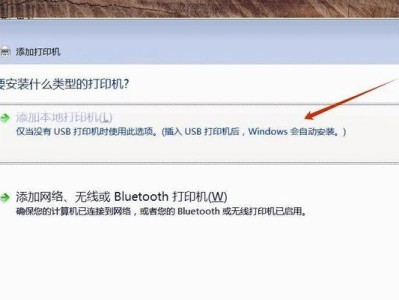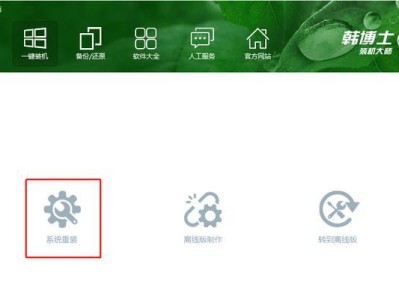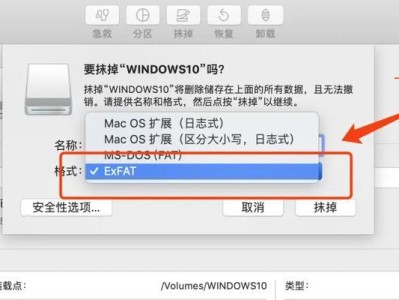现在越来越多的人喜欢使用U盘来制作系统启动盘,因为U盘方便携带、读写速度快,并且操作简单。本文将介绍如何使用U盘制作成系统启动盘,让您随时随地轻松安装或修复操作系统。
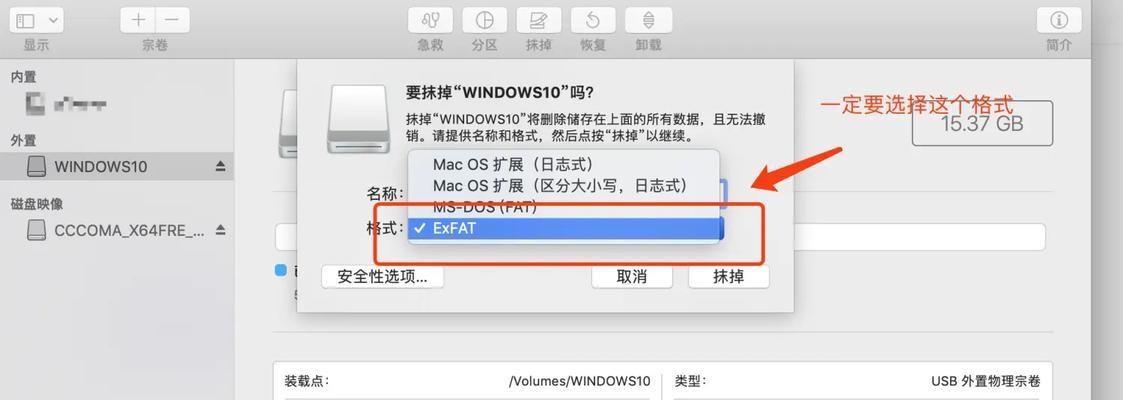
一:准备一台可靠的U盘
在制作系统启动盘之前,首先需要准备一台容量足够大且质量可靠的U盘。建议选择容量不小于8GB的高品质U盘,并确保其没有坏道和数据损坏问题。
二:下载操作系统镜像文件
在制作启动盘之前,您需要先下载所需操作系统的镜像文件。可以在官方网站或第三方可信赖的软件下载站点上找到并下载。将下载好的镜像文件保存在一个易于找到的位置,比如桌面或者专门的文件夹内。

三:格式化U盘
接下来,您需要将U盘进行格式化。插入U盘后,打开资源管理器,在“我的电脑”中找到U盘的盘符,右键点击并选择“格式化”。在格式化选项中选择文件系统为“FAT32”或“NTFS”,然后点击开始进行格式化。
四:使用第三方工具制作启动盘
制作系统启动盘可以使用一些第三方工具,如Rufus、WinToFlash等。下载并安装其中一个工具后,打开软件并按照提示选择正确的U盘和镜像文件,然后点击开始制作。
五:使用Windows自带工具制作启动盘
如果您使用的是Windows操作系统,也可以使用系统自带的工具来制作启动盘。打开“控制面板”,找到“系统和安全”下的“备份和还原”,选择“创建系统修复盘”或“创建恢复驱动器”,按照提示进行操作即可。
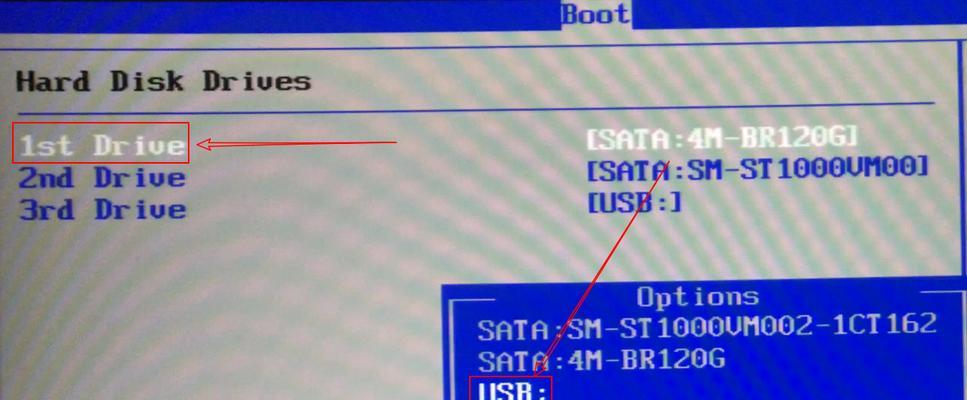
六:等待制作完成
根据您的电脑性能和U盘速度,制作启动盘的时间会有所不同。在制作过程中,请耐心等待,不要中途操作或拔出U盘,以免造成制作失败。
七:设置计算机启动顺序
在使用U盘进行系统安装或修复之前,您需要进入计算机的BIOS设置界面,并将U盘设置为首选启动设备。每个计算机的进入BIOS设置的方法略有不同,请参考计算机的说明书或搜索相关教程。
八:插入U盘并重启计算机
将制作好的启动盘插入计算机,并重启电脑。此时,计算机将从U盘中读取系统镜像文件,进入系统安装或修复界面。
九:根据需要进行操作系统安装或修复
根据个人需求,您可以选择进行全新安装操作系统、修复系统文件或者进行其他操作。根据界面的提示,选择相应的操作即可。
十:等待操作完成
在进行系统安装或修复的过程中,请耐心等待。根据不同的操作和计算机性能,所需时间会有所不同。请确保在操作完成之前不要中途关机或拔出U盘。
十一:重新设置计算机启动顺序
当您完成所需的操作后,记得进入BIOS设置界面,并将计算机启动顺序恢复为默认,以免每次启动都需要插入U盘。
十二:安全拔出U盘
在操作完成并且关机后,确保安全拔出U盘。在系统完全关闭后,小心地从计算机上拔下U盘,并妥善保存。
十三:经常备份系统启动盘
由于U盘是易失性存储设备,会有一定的损坏或丢失风险。建议您定期备份系统启动盘到其他存储设备,以免数据丢失。
十四:注意U盘的健康状态
使用U盘进行系统启动盘制作时,请确保U盘的健康状态。如果U盘出现频繁掉线、读写速度变慢等问题,建议及时更换新的U盘来制作启动盘。
十五:
通过本文的介绍,您已经学会了如何使用U盘制作系统启动盘。这种方法方便快捷,适用于安装操作系统、修复系统文件以及进行其他系统操作。希望本文对您有所帮助,并能够顺利完成制作启动盘的过程。